Как удалить группу в телеграм
В этой статье Вы прочитаете, как удалить канал в Телеграм быстро на мобильном и компьютере. Мы расскажем, можно ли найти и восстановить удалённый канал в Телеграмм.
Сервисы продвижения в Телеграм:
DoctorSMM - Живые подписчики на канал
Prtut - Подписчики по таргетингу разных стран
Avi1 - Комплекс продвижения в Телеграм
MartiniSMM - Продвижение в 10 соцсетях
Содержание:
Как в Telegram удалить канал свой и чужой на компьютере
Если Вы больше не хотите вести созданный канал, или у Вас накопилось много сообществ, на которые Вы подписаны, то здесь мы с Вами поделимся, как удалить канал в Телеграмм. Это можно сделать самостоятельно парочкой способов.
Начнём с инструкции по ликвидации канала, администратором которого Вы являетесь:
Запустите мессенджер. Отыщите в левой части экрана в списке чатов нужное сообщество;
Нажмите на него правой клавишей мышки и выберите раздел «Покинуть канал»;
Чтобы завершить процесс, кликните «Выйти».
Это был первый способ. Есть и второй, такой же быстрый:
Зайдите в Telegram и в левой колонне найдите Ваш канал. Кликните на него левой кнопкой мыши, чтобы открыть;
Щёлкните по трём точкам в правом углу экрана сверху и нажмите на строку «Покинуть канал»;
Подтвердите действие, выбрав «Выйти».
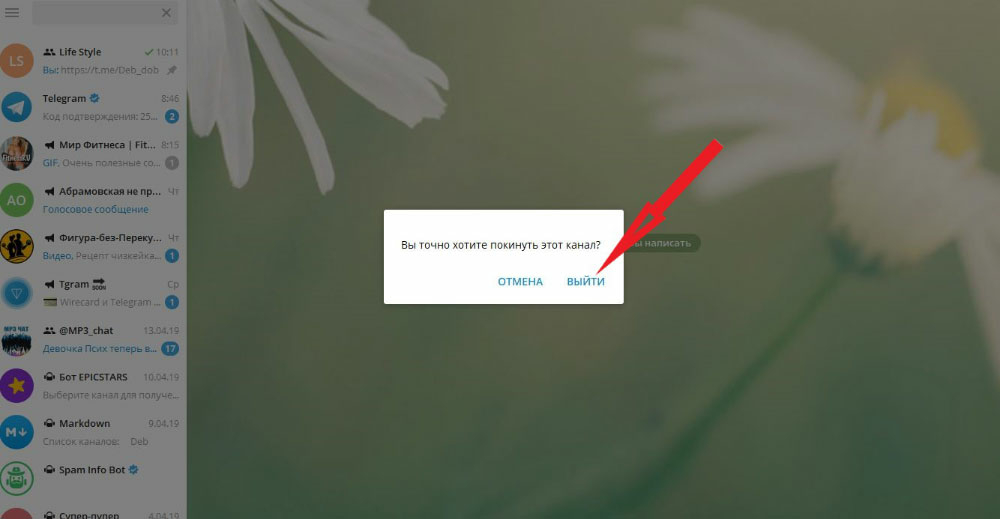
Если Вы не устанавливали Telegram на компьютер и используете онлайн версию, то руководствуйтесь этими инструкциями. Они подходят как для настольной, так и для веб версии мессенджера.
Переходим к следующему вопросу и разбираемся, как удалить канал, если он чужой. На самом деле принципиальной разницы нет. В этом Вы сейчас сами убедитесь:
Вам нужно войти в приложение и щёлкнуть правой клавишей мышки по каналу из списка;
Выбрать строку «Покинуть канал»;
Подтвердить своё намерение и нажать «Выйти».
Нажать на канал из списка левой клавишей мышки и открыть его;
Кликнуть по трём точкам в правом углу экрана сверху и выбрать строку «Покинуть канал»;
Щёлкнуть «Выйти» в появившемся окошке.
Вот и вся инструкция. Если Вы вышли из чужого сообщества, то сможете в любое время в него вернуться. Для этого потребуется набрать его в поиске и добавить обратно.
Как удалить канал в Телеграмм с телефона: айфон, андроид
Чтобы всё сделать правильно и быстро, следуйте нашим рекомендациям. Не имеет значения, хотите Вы удалить свой канал или чужой. Алгоритм действий будет один и тот же для каждого случая.
Итак, переходим к руководству для мобильных с OS IOS. Способ первый:
Запустите приложение и перейдите в раздел «Чаты»;
Найдите сообщество и коснитесь его, чтобы открыть;
Нажмите на аватар вверху экрана. Или названия канала, а затем нажмите на пункт «Подробнее»;
Свайпните вниз и коснитесь «Покинуть канал», если он чужой, и «Удалить канал», если он Ваш;
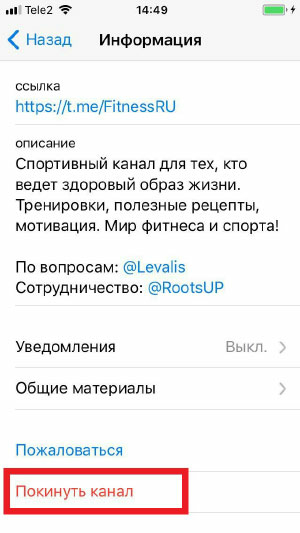
Подтвердите действие в появившемся окошке.
Второй секретный турбо способ для пользователей айфона:
Зайдите в приложение и в раздел «Чаты»;
Кликните на строчку с каналом и, удерживая её, проведите пальцем влево;
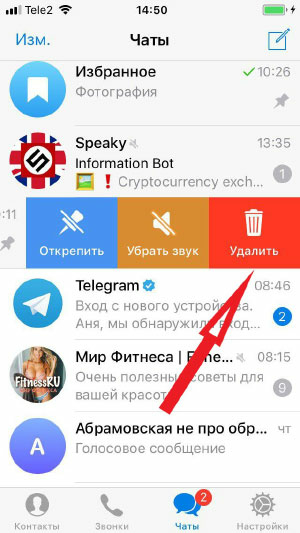
Нажмите на красную кнопку «Удалить» и подтвердите удаление.
Если Вы покинете закрытый канал в Telegram, то чтобы в него вернуться, потребуется вновь получить пригласительную ссылку и подтверждение от администратора.
Следующая инструкция для пользователей мобильных с OS Android:
Найдите канал и войдите в него;
Нажмите на его название сверху;
Затем коснитесь иконки шестерёнки (значок настроек);
Выберите раздел «Информация о канале»;
Проведите экран вниз и коснитесь «Удалить канал»;
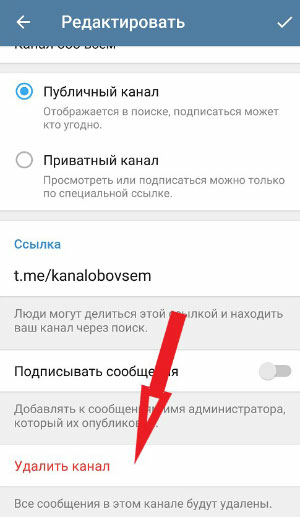
Чтобы закончить удаление, выберите «Ок».
Второй оперативный способ, позволяющий покинуть сообщество на андроиде:
Отыщите целевой канал в меню и коснитесь его с удержанием;
Когда появится скрытое меню, выберите в нём пункт «Удалить канал» и завершите действие.
Вот так быстро можно почистить список диалогов в Вашем аккаунте. Кстати, так же просто Вы можете удалить чат в Telegram. Больше вариантов не предусмотрено, но мы думаем, этих вполне достаточно. Только Вам решать, как удалить канал в Телеграмм с телефона — первым или вторым способом. Выбирайте любой и действуйте.
Как восстановить Телеграм канал: 2 принципиальных нюанса
Теперь, когда Вы знаете, как просто и быстро можно удалить любое сообщество из списка чатов, может возникнуть противоположная ситуация. Как правило, появляется вопрос, как восстановить удалённый канал в Телеграмм и можно ли это сделать.
Задача довольно неоднозначная. Специальной кнопки «Восстановить» в мессенджере конечно нет. Если Вы покинули канал, на который когда-то подписались, то вернуть его не составит труда. Вам необходимо всего лишь заново найти его в поиске по названию или нику и добавить к себе.
Если сообщество было или стало закрытым, тогда ситуация усложняется. Чтобы попасть в такой канал, потребуется разрешение от администратора. Найти его в поиске вряд ли получится. Придётся просить админа добавить Вас. Но когда Вы не знаете, кто владелец паблика, шансы уменьшаются в разы.
Если Вы удалили сообщество, которое сами создавали, то уже никогда не сможете его вернуть. И на это есть ряд причин:
Если администратор (то есть Вы) удалил канал, то он удаляется во всей системе и у всех пользователей, подписанных на него. Таким образом отыскать его в поиске или попросить друга выслать Вам ссылку на сообщество не получится;
Поэтому вывод можно сделать только один. Следуйте старой доброй пословице: «Семь раз отмерь, один раз отрежь». Всегда хорошо подумайте, прежде чем что-то стирать и подходите к решению осознанно.
Итак, мы подробно разобрали вопрос, как удалить канал в Телеграм на телефоне и компьютере всеми доступными способами, а также выяснили, можно ли восстановить удалённое сообщество и получить к нему доступ повторно.

Можно ли «заморозить» канал
Многие могут удивиться, зачем вообще удалять канал? Пусть себе будет – есть, пить ведь не просит. Но, возможно, пользователь хочет очистить список своих сообществ. Telegram отличается от других мессенджеров наличием интерактивной ленты, с помощью которой можно просматривать обновления в каналах или чатах. И слишком большое количество групп засоряет ее, мешая отыскать по-настоящему важную информацию. Может, администратору просто надоело заниматься проектом или у него больше нет возможности вести паблик.
Причины могут быть различными:
- проект провалился, и у администратора больше нет желания развивать его;
- основатель канала просто физически не успевает заниматься им;
- пользователь хочет разгрузить интерактивную ленту от слишком частых обновлений каналов;
- интересы человека поменялись, и он не желает больше получать обновления канала.
Нередко бывает, что администратор пока не может делать публикации и хотел бы просто тормознуть проект на некоторое время. Но, к сожалению, в Telegram не предусмотрена функция временной «заморозки» сообщества. Все, что может сделать создатель, чтобы не заниматься каналом – это передать свои полномочия другому пользователю или просто перестать публиковать записи.
Как поступить с чужими пабликами, в которых вы состоите? Если в вашей ленте слишком много уведомлений от различных групп, можете просто отключить функцию оповещения в конкретных сообществах. В результате они переместятся вниз и больше не будут маячить перед глазами. Затем возможно точно таким же способом активировать нужные каналы, чтобы снова видеть их обновления.
Во всех перечисленных случаях жизнь и общение в группе будут продолжаться, независимо от присутствия администратора или участников. А теперь рассмотрим ситуацию, когда пользователь хочет безвозвратно удалить канал, лично созданный или просто добавленный в ленту.
Как удалить канал на смартфоне

- откройте мессенджер на своем смартфоне;
- затем перейдите во вкладку с чатами;
- найдите канал, который требуется удалить, и откройте его;
- перейдите в дополнительное меню, нажав на название канала в верхней строке;
- в открывшемся окне с перечнем функций найдите ссылку «Покинуть канал» и щелкните по ней.
После этого можно считать, что дело сделано. Вы оставили неинтересный ресурс, и его обновления больше не будут вас беспокоить. Но бывает и такое, что пользователь хочет удалить свой собственный канал, чтобы больше им не заниматься. Порядок действий в этом случае практически не отличается:
- откройте мобильную версию Телеграмм;
- перейдите к списку своих каналов и найдите среди них тот, который требуется удалить;
- откройте его и щелкните на название в верхней строке для вызова дополнительного меню;
- среди перечня функций отыщите соответствующую иконку с названием «Покинуть»;
- далее необходимо кликнуть на нее и еще раз подтвердить свое действие.
Как видим, независимо от того, хотите вы удалить собственный канал или чужой, алгоритм действий достаточно прост. И даже не самый продвинутый пользователь вполне справится с этой задачей.
Совсем другое дело, когда администратор хочет удалить не канал, а группу. Сделать это не так просто, как кажется на первый взгляд. Если раньше для того, чтобы убрать группу из списка чатов, достаточно было просто покинуть ее, то теперь админу для этого необходимо дополнительно удалить каждого из ее участников. Сделать это можно следующим образом:
- открыть в мобильной версии нужную группу из списка имеющихся;
- запустить меню, нажав на три точки в верхнем правом углу;
- открыть список аккаунтов;
- если навести на контакт, появится крестик для удаления, необходимо нажать на него и подтвердить свои действия;
- проделать данную процедуру со всеми участниками и вернуться в чат группы;
- повторно запустить меню и нажать на строку «Покинуть группу».
После осуществления указанных манипуляций группа будет удалена и перестанет существовать. Но здесь вопрос в другом: стоит ли это затраченного времени? Ведь достаточно трудоемко удалять несколько сотен участников, а если контактов тысячи, то это займет очень много времени.
Когда в группе Телеграмм несколько администраторов, нужно сначала удалить каждого из них, а потом уже переходить к участникам. Если вы просто выйдете из общего чата, он продолжит существовать под присмотром других админов.
Как избавиться от канала в десктоп-версии
Некоторые пользователи предпочитают использовать десктопную версию мессенджера. Она подойдет людям, которые много времени проводят именно за компьютером и не хотят лишний раз отвлекаться на телефон. Компьютерная программа выполняет все те же функции, что и на смартфоне, а в некоторых моментах она даже удобнее. Удалить канал можно и на десктопе данными способами:
- Открыть на своем персональном компьютере приложение и перейти в список диалогов. Среди них найти требующий удаления канал, нажать на него правой клавишей мыши. В открывшемся перечне выбрать строку «Покинуть канал». Чтобы окончательно завершить процесс, необходимо щелкнуть мышкой на кнопку «Выйти».
- Открыть десктоп-версию Телеграмм. Найти среди списков чатов свой канал и открыть его. Запустить меню, нажав три вертикальные точки в верхнем правом углу. В появившемся окне выбрать строку «Покинуть канал», а затем нажать на кнопку «Выйти», чтобы подтвердить свое действие.
Пользователи, предпочитающие веб-версию мессенджера, могут использовать приведенную выше инструкцию для удаления канала. Дело в том, что алгоритм действий не меняется для десктопа или онлайн-формата.
Восстановление удаленного канала

Если был удален чужой канал, можно найти его, набрав название в поисковой строке. Открытое сообщество появится в результатах поиска, и вы сможете без проблем повторно вступить в него.
Если вы убрали свой собственный канал, где были администратором, шансов на восстановление нет совсем. Воскресить удаленный ресурс не получится ни при каких условиях. И тому есть веские причины. Дело в том, что паблик, удаленный админом, автоматически исчезает у всех участников. Вся информация о нем стирается с серверов, словно он никогда и не существовал.
Хваленая телеграммовская защита заботится о том, чтобы даже создатель не смог получить информацию о канале после его удаления. Это касается даже переписок, изображений и таких составляющих ресурса, как боты. Его будет невозможно найти в поиске или у других пользователей. Канала попросту больше не будет существовать. Единственный способ реабилитации – это создать новый канал, копию предыдущего и наполнить его информацией.
С помощью представленных нами пошаговых инструкций вы сможете без проблем удалить любой канал, как свой собственный, так и чужой. Но прежде чем это сделать, хорошенько подумайте. Особенно, если вы являетесь админом этого сообщества, ведь его удаление нельзя будет отменить, а информацию восстановить. Поэтому сначала взвесьте все за и против и только после этого принимайте окончательное решение.
Если вам понравилась наша статья, то делитесь ею в социальных сетях и обязательно подписывайтесь на обновления блога, чтобы не пропустить много чего интересного!
Расскажем, как удалить из группы в Телеграмме человека или покинуть чат самостоятельно – несложный процесс! Нужно запомнить определенную последовательность действий, которой мы научим вас в два счета. Поехали?
Инструкция для телефонов
Накопилось много групповых бесед, но вы не участвуете в них? Мессенджер буквально забит переписками? Поможем от них избавиться в два счета!
Сначала поговорим о том, как покинуть группу в Телеграмме самостоятельно – эта инструкция подходит любому пользователю.
- Откройте мессенджер;
- Найдите в списке чатов диалог, который вас интересует;
- Нажмите на название на верхней панели;
- Кликните по кнопке «Еще» , отмеченной тремя точками;


Есть и второй способ удалить группу Telegram у себя – вы одновременно избавитесь от участия в переписке и сможете удалить содержимое беседы на экране:
- Найдите чат;
- На Айфоне свайпните влево и нажмите на иконку корзинки;
- Подтвердите действие;
- На Андроиде удерживайте палец зажатым на названии – через несколько секунд появится меню, где нужно нажать на пункт «Удаление»;

Как удалить человека из группы
Разобрались, как удалить группу в Телеграме у себя – опробуем следующую инструкцию. Давайте вычеркнем из списка участников определенного человека.
- Найдите беседу в списке чатов;
- Откройте ее и кликните по названию – оно наверху;
- Появится список пользователей – ищите человека, который будет выброшен из чата;
- Делайте свайп слева направо и жмите на красную кнопку;
- Повторно нажмите на соответствующую иконку для подтверждения.
- Откройте диалог в Телеграмме и нажмите на три точки наверху справа, чтобы открыть настройки;
- Появится список участников – найдите человека, который будет удален;
- Зажмите имя и подержите несколько секунд – откроется контекстное меню;

- Выберите пункт «Удаление» и подтвердите действие.
Не забывайте! Удалить группу в Телеграм у себя сможет каждый – убираете из списка диалогов ненужный и забываете о нем. Но вычеркивать участников беседы может только создатель или администратор . Если вы не обладаете подобными полномочиями, почистить список пользователей и убрать человека не получится.
Инструкция для компьютера
Мы обсудили порядок действий для пользователей мобильной версии – поговорим, как быть тем, кто предпочитает пользоваться компьютером.
- Откройте десктопное приложение и найдите беседу в списке слева;
- Откройте и кликните по трем точкам справа наверху;
- В меню выберите пункт «Удаление и выход» . Это ответ на вопрос, как в Телеграмме удалить группу – не забудьте подтвердить действие;

- Или кликните по значку «Управление», а затем щелкните по кнопке «Участники»;
- Напротив каждого человека будет красный значок, позволяющий выкинуть его из чата;
- Кликайте и повторно нажимайте на подсвеченную красную иконку, чтобы удалить человека.
Подробно рассказали, как удалиться из группы в Телеграмме самостоятельно или выбросить определенного человека – которому не место в беседе. Несложные инструкции помогут успешно управлять любым диалогом: запоминайте наши советы, или сохраняйте в закладки!
Для чего нужны группы в Телеграмме? По сути, это такой большой групповой чат, куда вы можете добавлять пользователей. Это удобно, если вы, к примеру, решили обсудить со своим друзьями какую-нибудь важную задачу. Просто создайте группу, добавьте в нее пользователей и общайтесь.
Внимание! Если вы используете англоязычную версию приложения, настоятельно рекомендуем ее русифицировать!


Далее видите список абонентов. Выбираете из них пользователей, нажимаете на контакты, чтобы появилась галочка. Затем нажмите на галочку в правом верхнем углу экрана.

Введите название группы и нажмите на галочку.

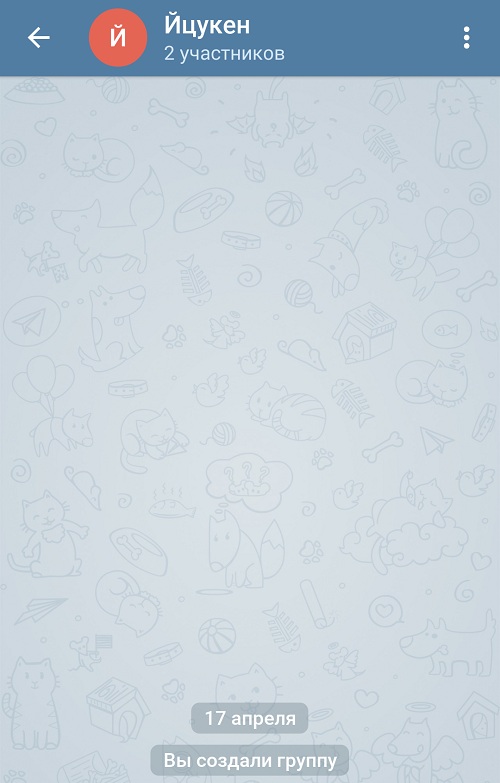
Другие участники группы получат соответствующее уведомление.

Собственно, на этом все, сможете общаться с друзьями.
Как выйти из группы и удалить группу в Telegram?
Сделать это очень просто, причем способ актуален как для создателя группы, так и для тех, кто был в нее добавлен.


Подтвердите шаг, нажав ОК.

Группа покинута и удалена. Другие участники получат уведомление о том, что вы покинули группу.
Читайте также:


